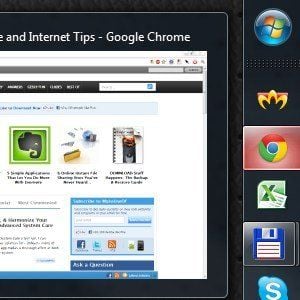中间点击的魔力
中间点击实际上执行了两个相反的操作。它既可以用于关闭应用程序实例,也可以打开新实例。你怎么问?查看此屏幕截图以了解:

换句话说,如果您在图标上单击鼠标中键,则会得到该应用程序的新实例。如果用鼠标中键单击Aero Peek缩略图,则会关闭当前窗口。
以管理员身份运行
要以管理员身份从Windows 7任务栏中运行应用程序,请右键单击其按住Shift和Ctrl键的同时点击图标。 Windows将弹出一个UAC提示,询问管理员特权,一旦确认,该应用程序将以提升的权限运行。注意:如果应用程序已经在运行,则Windows只会打开它的一个新实例,而不会提升现有实例(从技术上讲,这无法完成)。
更改Aero Peek缩略图的大小
下一个技巧确实需要下载,但是它是免费的,很小的,您只需要运行一次。这是一个名为Windows 7任务栏缩略图自定义程序的应用程序,它使您可以设置一系列影响任务栏缩略图的参数:

对于我自己的系统,我只是选择了较大的缩略图。我发现它们非常方便,尤其是当我离显示器比平时更远时。 Windows Taskbar Thumbnail Customizer不需要管理特权,可移动且免费,一旦运行并根据自己的喜好设置参数,甚至可以将其从系统中删除。
禁用Aero Peek For The桌面
几天前,我的一个朋友(是Windows 7新手)提出了一个有趣的投诉。在她的笔记本电脑上工作时,所有窗口都会不时消失。她只是快快地走开,突然间,po咕声飞到窗户上,一切都消失了。不用说,她很沮丧。然后,我查看了她的设置,这个奥秘得以解决。她使用的是外部鼠标,打字时时不时会用手腕轻推它。
光标靠近屏幕的右下角区域,该区域是Aero Peek热点桌面可以找到。每当鼠标悬停在此热点上时,所有窗口的确会“消失"(变为透明),并且桌面将显示出来。对于她来说,光标所在的位置并不明显,因为它实际上在屏幕外。
当发生这种情况时,您只需在桌面上禁用Aero peek,就像这样:

这是任务栏的右下区域(在我的情况下是垂直的)。只需右键单击桌面上的Aero Peek热点,然后弹出一个菜单,即可将其禁用。只需取消选中“ 在桌面上浏览",您就可以使用了。 Windows现在将停止“消失"。
现在轮到我了
我错过了哪些Windows 7任务栏上的关键技巧?您的新手开始使用Windows 7时向他们展示的第一件事是什么?在评论中让我们知道!
标签: Windows 7 Windows任务栏